1. Rabattklasse anlegen.
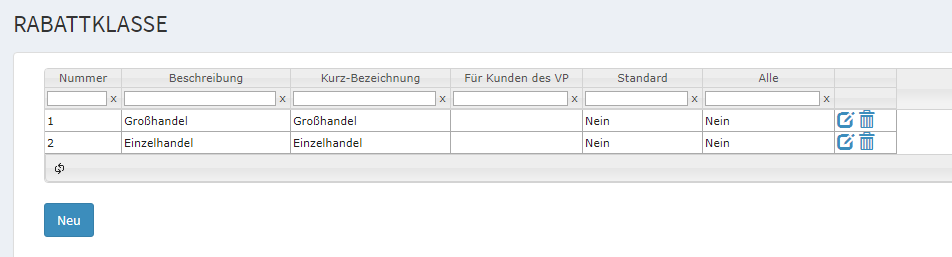
- Nummer: Laufende Nummer.
- Beschreibung: Erklären Sie den Zweck für diese Rabattklasse, damit die anderen Anwender wissen um was es sich hiermit handelt.
- Kurzbezeichnung: Kurze und verständlicher Bezeichnung für diese Rabattklasse.
- Standard: Diese Rabattklasse als Erste vorschlagen.
- Alle: Sie haben zwei Möglichkeiten zur Auswahl.
- Nein: Diese Rabattklasse wird nur dann zur Geltung kommen, wenn Sie einem Kunden diese Rabattklasse zugeordnet haben. Alle anderen Kunden, die mit dieser Rabattklasse nicht verknüpft sind, werden von diesen Rabatten nicht profitieren.
- Ja: Haben Sie diese Einstellung aktiviert, wird jeder Kunde, für die Produkte, die Sie mir diese Rabattklasse verknüpfen, Rabatt bekommen.
2. Rabatte anlegen
- Einstellungen → Aufträge → Rabatt.
- In der Tabelle „Gruppen“ oben legen Sie eine Gruppe an. Im Folgenden werden Sie sehen, dass mit einer Gruppe sehr viele Möglichkeiten abgebildet werden können. Legen Sie zuerst nur eine Gruppe an. Wenn Sie den Ablauf verstanden und Bedarf haben, können Sie jederzeit weitere Gruppen nach dem gleichen Prinzip anlegen und konfigurieren.
- In der Tabelle unten „Rabatt“ müssen jetzt alle Rabattmöglichkeiten angelegt werden.
- Klicken Sie auf „Neu“.
- Rabattklasse auswählen.
- Eine für Sie verständliche Beschreibung eintragen.
- Die Menge von dem verkauften Produkt eintragen, für die ein Rabatt vorgesehen ist. Zum Beispiel von 10 bis 20. Das bedeutet, wenn der Kunde den für den Rabatt vorgesehenen Produkt mit Menge zwischen 10 und 20 bestellt, dann wird er von dieser Einstellung berücksichtigt.
- In die Spalte „Rabatt“ tragen Sie Rabatt ein.
- In die Spalte „Betrag/Prozent“ tragen Sie ein, ob der hinterlegte Rabatt ein Betrag ist, oder Prozentsatz, der von dem Bestellwert eines Produktes abgezogen werden soll.
- Nach dem gleichen Prinzip legen Sie alle Rabattmöglichkeiten für alle Rabattklassen an.

3. Rabatt dem Artikel zuordnen.
Damit das Programm weiß für welche Produkte, welche Rabatte verrechnet werden, muss das entsprechend eingestellt werden.
- Einstellungen → Artikel.
- Suchen Sie ein Artikel bei dem Rabatt abgezogen werden soll und mit Doppelklick aufrufen.
- Registerlasche „Rabatt“ aufrufen.
- Wählen Sie Rabattgruppe aus, die für diesen Artikel zum Tragen kommt.
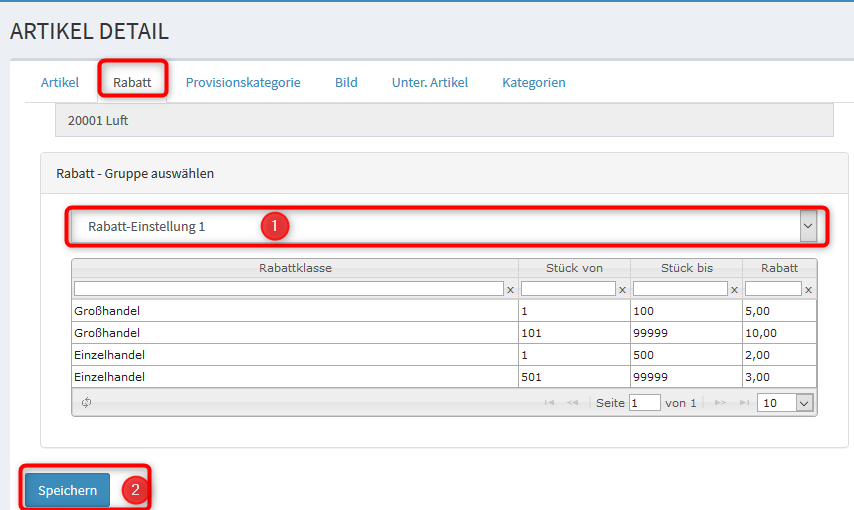
Einem Artikel können Sie nur eine Rabattgruppe zuordnen.
Rabatt-Gruppe auswählen.
Hier können Sie aus der Dropdown-Liste eine Rabattgruppe auswählen, die Sie auf der Seite Einstellungen → Aufträge → Rabatt, angelegt haben.
Direkt darunter in der Tabelle, sehen Sie alle Einstellungen der ausgewählten Rabatt – Gruppe.
Beim Kauf dieses Artikels werden dem Kunden folgend hinterlegten Rabattklassen automatisch zugeordnet
Mit dieser Funktion, kann sich ein Kunde automatisch für eine Rabattklasse qualifizieren. Fügen Sie dem ausgewählten Artikel eine oder mehrere Rabattklassen hinzu, wird sich der Kunde mit dem Kauf von diesem Produkt automatisch für diese Rabattklasse(n) aktivieren. Obwohl Sie in den Stammdaten des Kunden keine Rabattklasse hinzugefügt haben, wird diese vom System automatisch hinzugefügt.
Ab dem nächsten Kauf bekommt der Kunde Rabatte entsprechen dieser Rabattklasse(n).
Wie Sie sehen wurden diesem Artikel eine ganze Menge an Rabatt-Möglichkeiten zugeordnet. Das bedeutet noch nicht, dass wir beim Anlegen einer Bestellung alle diese Rabatte jedem gutschreiben werden. Im Gegenteil. Trotz dieser Einstellung bekommt noch niemand auf diesen Artikel auch nur einen Cent Rabatt, so lange Sie die entsprechenden Kunden nicht markiert haben. Das machen Sie im nächsten Schritt.
4. Dem Kunden „Rabattklasse“ zuordnen.
- Kunden → Suchen
- Wählen Sie Kunden aus, dem Rabatt automatisch abgezogen werden soll und rufen diesen mit Doppelklick auf.
- In der Spalte „Rabattklasse“ wählen Sie Klasse aus, die diesem Kunden zusteht.
- Klicken Sie auf „Speichern“
Ab sofort wird bei diesem Kunden, beim Kauf vom entsprechenden Artikel, automatisch Rabatt entsprechend dieser Rabattklasse abgezogen.
5. Provision nach Rabattabzug.
Möchten Sie, dass Rabatte die Provisionsgrundlage um den abgezogenen Rabatt verringern, dann sollen in den Artikeln keine Punkte für Statistiken und Provision hinterlegt werden. Bei dieser Einstellung entsprechen die Punkte immer dem Rechnungsbetrag und der Rabatt verringert die Provisionsgrundlage.
Falls die Punkte einem Produkt direkt zugeordnet worden sind, sind diese von dem Rechnungsbetrag abgekoppelt worden und die Änderung des Rechnungsbetrages wirkt sich nicht auf die Höhe der Punkte aus.


